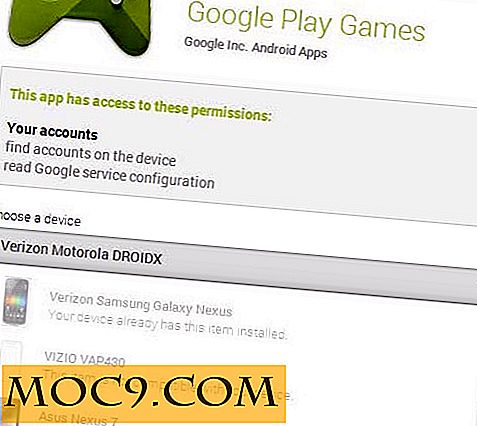Onlangs gewijzigde bestanden zoeken in Windows wanneer u hun namen bent vergeten
In Windows kunt u eenvoudig bestanden vinden door een deel of de volledige naam in het zoekvak te typen. Als u echter de naam van het bestand helemaal bent vergeten, maar onthoud dat dit onlangs is gewijzigd (zoals vorige week), kunt u het vinden door een zoekopdracht te starten voor recentelijk gewijzigde bestanden.
Hieronder ziet u hoe u op deze manier naar bestanden kunt zoeken.

Tijdstempels voor bestanden: wat zijn ze en waarom zijn ze zo belangrijk?
Tijdstempels zijn records van het tijdstip waarop bestanden zijn gemaakt, geopend en gewijzigd. Windows registreert een tijdstempel in UTC-indeling (Coordinated Universal Time), waardoor het niet wordt beïnvloed door een verschuiving in de tijdzone en door de zomertijd (DST). Windows slaat tijdstempels op in een machinetaal die moeilijk door de gebruikers kunnen worden geïnterpreteerd. De vereenvoudiging wordt uitgevoerd door Windows System Call, waarin informatie zoals seconden, minuten, uur, dag, maand en jaar wordt geëxtraheerd en gepresenteerd op een eenvoudig te begrijpen manier.
Het belang van tijdstempels wordt verhoogd wanneer u op basis daarvan naar bestanden moet zoeken. Tijdstempels op Windows zijn onderverdeeld in drie gebieden.
Aanmaakdatum : toont de tijd en datum waarop het bestand voor het eerst werd aangemaakt, wat betekent dat het eerst door de gebruiker is opgeslagen. Deze waarde kan niet worden gewijzigd zonder de hulp van een applicatie van derden.
Gewijzigde datum : wanneer u iets in het bestand wijzigt (document, presentatie, enz.), Registreert Windows een tijdstempel. Merk op dat als u het bestand hernoemt of opent, het de tijdstempel niet zal veranderen. Alleen als je een wijziging aanbrengt, registreert het een tijdstempel.
Toegang tot datum : dit is de datum en tijd waarop het bestand voor het laatst werd geopend. Windows geeft een tijdstempel voor toegang tot het bestand, zelfs als je het net hebt geopend, leest en weer sluit.
Er zijn verschillende manieren om recentelijk gewijzigde bestanden te doorzoeken: Bestandsverkenner en Windows Search
Via Bestandsverkenner (wanneer u weet waar u het bestand hebt opgeslagen)
1. Open File Explorer en bereik de map waarin u het bestand hebt opgeslagen.

2. Zoek naast de kolom Naam de kolom Datum gewijzigd.
3. Klik met de rechtermuisknop op Datum gewijzigd en selecteer Meer om datum en datum te zien die zijn geopend.

4. Vink de vakjes aan tegen Datum gemaakt en Datum toegang. U moet mogelijk een beetje naar beneden scrollen om de twee opties te vinden. Klik op OK als u klaar bent.
5. U zou nu twee kolommen moeten zien: Datum gemaakt en Datum toegang
Klik op Gewijzigd op datum om het te activeren zodat het eerst de laatst gewijzigde bestanden laat zien.
Via Windows Search (wanneer u niet meer weet waar u het bestand hebt opgeslagen)
1. Open de verkenner "Deze pc"

2. Klik op het vak Zoeken en geef datemodified op: (zonder spatie).
3. Er verschijnt een nieuw vak met het label "Selecteer een datum of datumbereik".
4. U ziet een kalender met de datum van vandaag gemarkeerd. Daaronder zijn agenda-presets. Met behulp van de presets kon je naar het bestand zoeken.
5. Omdat het bestand niet eerder dan vorige week is gewijzigd, kunt u op de voorinstelling met de naam Vorige week klikken of 'vorige week in het zoekvak schrijven': u ziet meteen de resultaten en het bestand dat u zoekt, is een van hen.
Nu kunt u met deze informatie uw bestanden eenvoudig terugvinden en indien nodig herstellen. Onthoud hoe u een van de bovenstaande methoden gebruikt.

![Hoe uw applicatie-instellingen te synchroniseren tussen verschillende computers [Windows]](http://moc9.com/img/Dropboxifier.jpg)